'>

Apabila ikon suara di bar tugas anda mempunyai x merah padanya (seperti yang digambarkan di atas), komputer anda tidak akan memainkan suara.
Ini biasanya disebabkan oleh salah satu daripada dua masalah: sama ada Windows telah mematikan peranti audio anda atau PC anda tidak memasang pemacu peranti yang betul terkini, dan oleh itu Windows tidak dapat ‘bercakap’ dengan peranti tersebut.
Sekiranya anda melihat Tiada Perisian Keluaran Audio dipasang apabila anda mengarahkan tetikus anda ke ikon suara, masalah audio anda mungkin disebabkan oleh salah satu masalah ini, dan terdapat tiga kaedah pembaikan yang boleh anda cuba untuk membantu pengguna lain. Anda mungkin tidak perlu mencuba semuanya; mulakan di bahagian atas senarai dan jalankan ke bawah.
- Kemas kini pemacu peranti audio anda secara automatik
- Nyahpasang & pasang semula pemacu peranti secara manual
- Aktifkan semula peranti
Kaedah 1: Kemas kini pemacu peranti audio anda secara automatik
Masalah bunyi anda mungkin disebabkan oleh masalah pemandu. Sekiranya anda tidak mempunyai masa, kesabaran atau kemahiran komputer untuk mengemas kini pemandu secara manual,anda boleh melakukannya secara automatik dengan Pemandu Mudah .
Driver Easy secara automatik akan mengenali sistem anda dan mencari pemacu yang betul untuknya. Anda tidak perlu tahu dengan tepat sistem komputer yang anda jalankan, anda tidak perlu mengambil risiko memuat turun dan memasang pemacu yang salah, dan anda tidak perlu risau membuat kesilapan semasa memasang.
Anda boleh mengemas kini pemacu anda secara automatik dengan versi Mudah atau Pro Pro Driver. Tetapi dengan versi Pro hanya memerlukan 2 klik (dan anda mendapat sokongan penuh dan jaminan wang dikembalikan 30 hari):
1) Muat turun dan pasang Pemacu Mudah.
2) Jalankan Pemacu dengan Mudah dan klik Mengimbas sekarang . Driver Easy kemudian akan mengimbas komputer anda dan mengesan sebarang masalah.
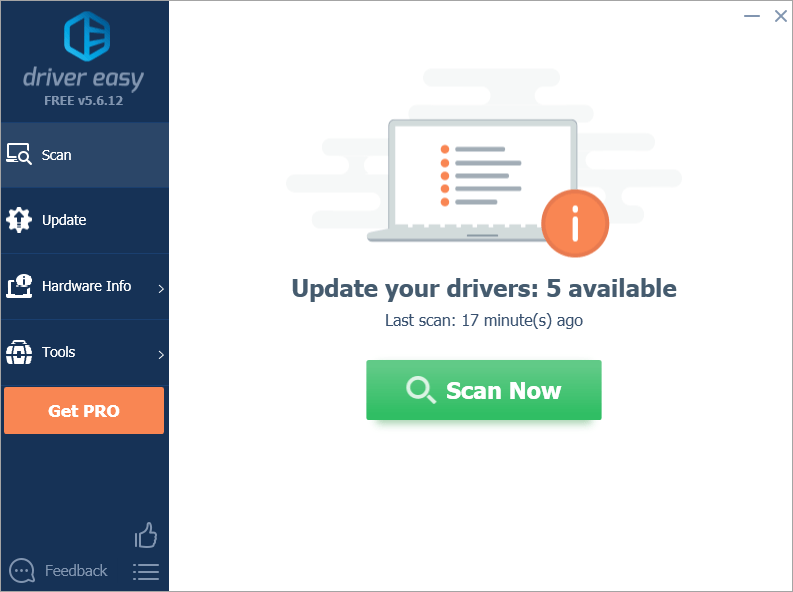
3) Klik Kemas kini butang di sebelah pemacu audio yang ditandai untuk memuat turun versi pemacu ini secara automatik, maka anda boleh memasangnya secara manual (anda boleh melakukannya dengan versi PERCUMA).
Atau klik Kemaskini semua untuk memuat turun dan memasang versi yang betul secara automatik semua pemacu yang hilang atau ketinggalan zaman pada sistem anda (ini memerlukan versi Pro - anda akan diminta untuk menaik taraf apabila anda mengklik Kemas kini Semua).

Kaedah 2: Nyahpasang & pasang semula pemacu peranti secara manual
1) Masih dalam Pengurus Peranti, sekali lagi mengembangkan Pengawal suara, video dan permainan, klik kanan pada peranti audio anda, dan klik Nyahpasang untuk menyahpasang pemacu.
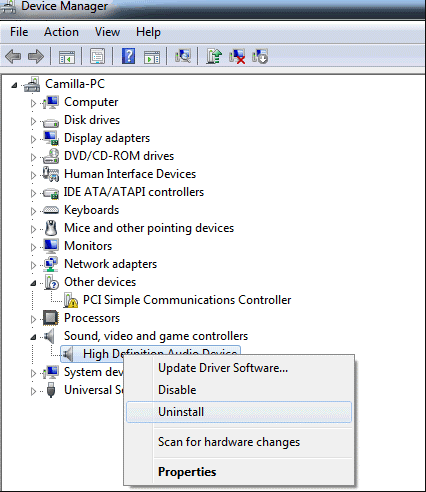
2) Mulakan semula PC anda. Selepas memulakan semula, Windows harus memasang semula pemacu suara secara automatik. Dengan mengandaikan bahawa ia memasang pemacu yang betul terkini, ini dapat menyelesaikan masalahnya.
Kaedah 3: Aktifkan semula peranti
Untuk menyelesaikan masalah, ikuti langkah-langkah ini (Langkah-langkah di bawah adalah untuk rujukan anda. Langkah-langkah tertentu dalam versi sistem mungkin berbeza.):
1) Pada papan kekunci anda, tekan Kekunci logo Windows dan R pada masa yang sama untuk memanggil a Lari arahan. Jenis devmgmt.msc dalam kotak larian dan klik pada okey butang.
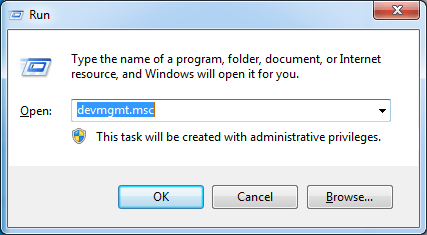
2) Cari Pengawal suara, video dan permainan kategori dalam senarai.
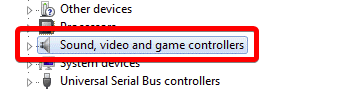
Sekiranya anda tidak melihat kategori ini dalam senarai anda, teruskan dengan langkah 2a) di bawah. Jika tidak, langkau ke langkah 3 .
2a) Klik Tindakan menu dan pilih Tambahkan perkakasan lama (jika anda hanya melihat Bantuan di menu ini, klik di suatu tempat di ruang putih di sekitar senarai (iaitu pastikan tidak ada yang ada di pohon yang dipilih), kemudian klik menu Tindakan lagi)
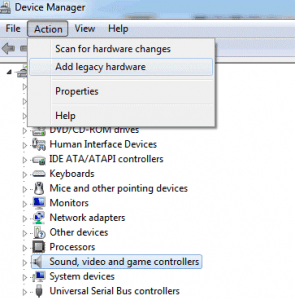
2b) Klik Seterusnya untuk memulakan wizard Tambah Perkakasan. (Sekiranya wizard Tambah Perkakasan tidak dipaparkan sama sekali, anda boleh mencuba Kaedah 3 .)
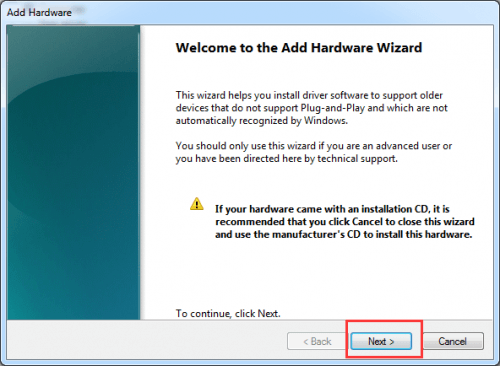
2c) Pilih Cari dan pasang perkakasan secara automatik (Disyorkan) .
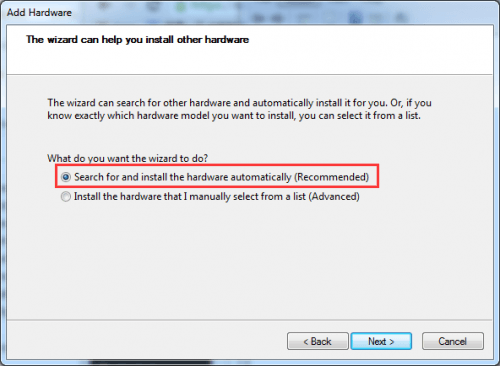
2d) Sekiranya ahli sihir memberitahu bahawa ia tidak dapat mencari perkakasan baru, klik Seterusnya .
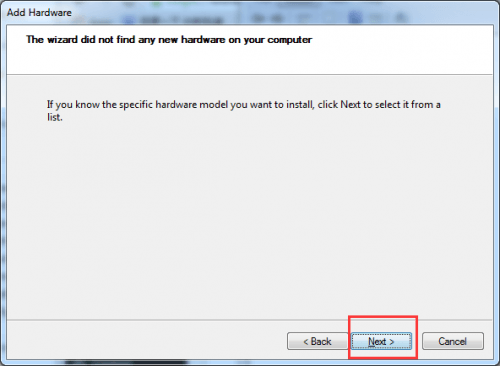
2e) Anda sekarang harus melihat senarai jenis perkakasan. Tatal ke bawah sehingga anda melihat Pengawal suara, video dan permainan . Pilihnya dan klik Seterusnya .
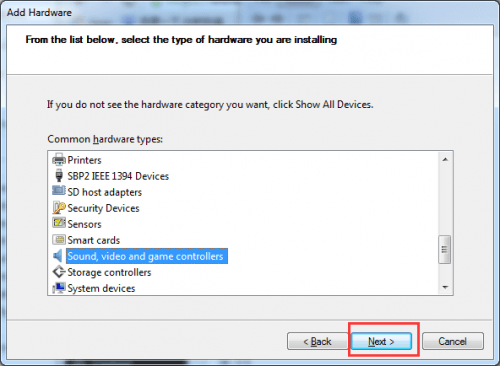
2f) Pilih pengeluar dan model kad suara anda, kemudian klik Seterusnya . (Sekiranya anda tidak pasti pengeluar dan model apa yang hendak dipilih, anda boleh mencuba Kaedah 3 .)
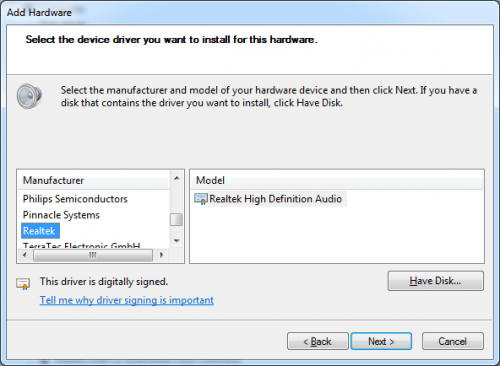
2g) Klik Seterusnya untuk memasang peranti, kemudian apabila pemasangan selesai, klik Selesai .
3) Luaskan Pengawal suara, video dan permainan kategori, dan klik kanan pada peranti audio anda. Klik Aktifkan dalam menu pop timbul. (Sekiranya peranti sudah diaktifkan, anda boleh mencuba Kaedah 2 .)
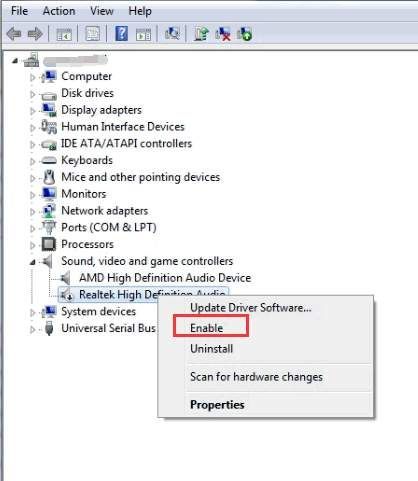
Semoga artikel ini bermanfaat. Sekiranya anda mempunyai sebarang pertanyaan, sila berikan komen di bawah.

![[SOLVED] Sembang Suara Discord Tidak Berfungsi](https://letmeknow.ch/img/knowledge/07/discord-voice-chat-not-working.png)




